سيستمر الأشخاص في العمل من المنزل وحضور الدروس من المنزل بأعداد كبيرة. وهذا يعني المزيد من الأجهزة المتصلة في أماكن أكثر في منزلك. وهذا يعني أيضًا أن المزيد من الأشخاص يشاركون الاتصال بالإنترنت.
قد يعني ذلك أيضًا أنك بحاجة إلى شبكة سلكية أو لاسلكية في أجزاء من منزلك لم تكن بحاجة إليها من قبل. سنعرض لك بعض الطرق لتوصيل جهازي توجيه بـ اجعل شبكتك المنزلية أكثر قوة.
لماذا أقوم بإعداد جهاز توجيه ثانٍ؟
هناك عدة طرق لإضافة جهاز توجيه لاسلكي ثانٍ إلى شبكتك المنزلية. يمكنك استخدامه كنقطة وصول أو مكرر لتوسيع التغطية اللاسلكية. يمكنك إعداد شبكة منفصلة ليستخدمها الضيوف. أو يمكنك استخدام جهاز التوجيه الثاني كمحول لإضافة المزيد من منافذ Ethernet إلى شبكتك.
متطلبات إعداد جهاز توجيه ثانٍ في المنزل
لا يمكن إعداد كل جهاز توجيه Wi-Fi كجهاز توجيه ثانٍ لتوسيع النطاق اللاسلكي أو كنقطة وصول (AP). إليك ما تحتاجه:
إذا لم يكن من الممكن استخدام جهاز التوجيه الثاني في هذه الأوضاع المختلفة لأنه أقدم، فابحث عن تحديث للبرنامج الثابت. قد يؤدي التحديث إلى توسيع إمكانياته.
في هذا البرنامج التعليمي، نستخدم آسوس RT-N300 باعتباره جهاز توجيه Wi-Fi الثاني. من المحتمل أن تكون أجهزة التوجيه الخاصة بك مختلفة. ومع ذلك، تنطبق نفس المفاهيم سواء كان D-Link، أو tp-Link، أو Linksys، أو Netgear، أو أيًا من نماذج جهاز التوجيه جيدة العديدة المتوفرة.
كيفية إعداد جهاز توجيه Wi-Fi ثانٍ كنقطة وصول لاسلكية
إذا كان المنزل متصل بشبكة إيثرنت لديك وتريد تغطية لاسلكية ممتازة وإمكانية الوصول إلى الإنترنت في كل مكان في شبكتك المنزلية، ففكر في استخدام جهاز التوجيه الثاني كنقطة وصول (AP). ستحصل على تغطية رائعة لشبكة Wi-Fi من خلال اتصال Ethernet سريع ومستقر بين جهاز التوجيه الثانوي وجهاز التوجيه الأساسي.
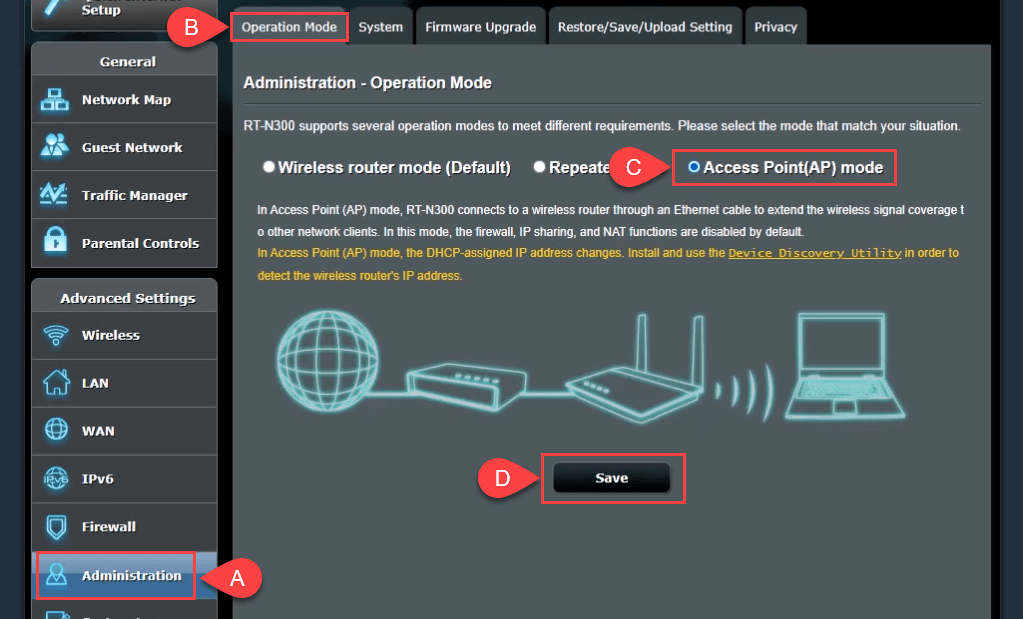
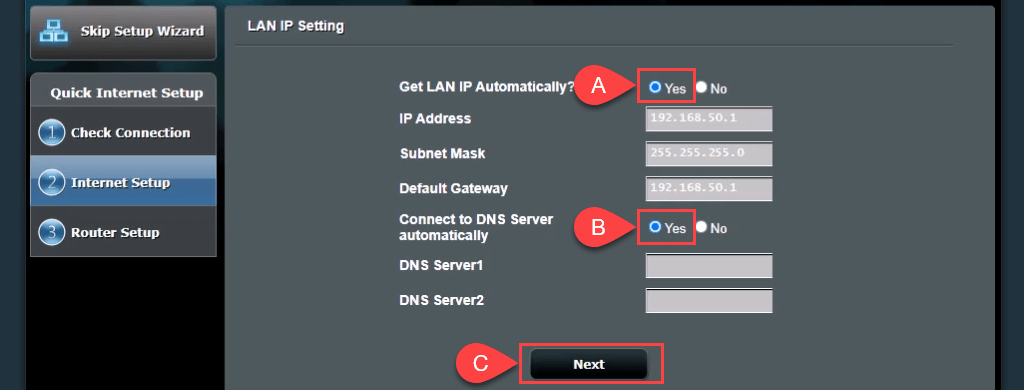
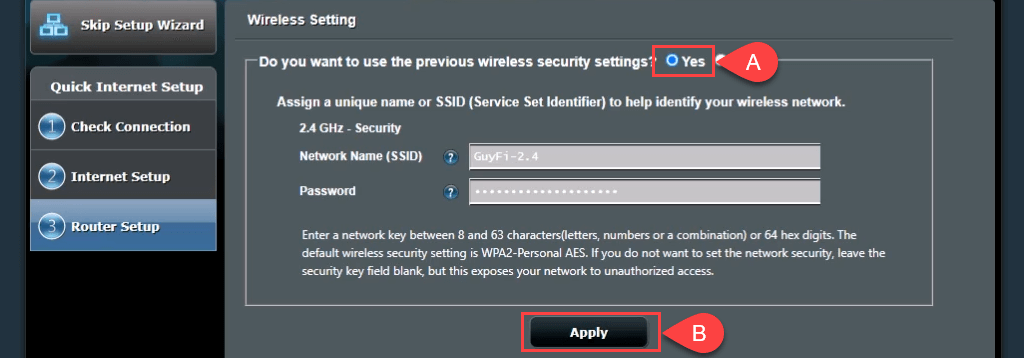
إذا كنت تريد إنشاء شبكة ضيوفبمعرف SSID وكلمة مرور مختلفين، فحدد لاثم قم بتغيير القيم حسب الحاجة. لن تكون شبكة الضيوف منفصلة تمامًا عن شبكتك الشخصية؛ فهذا يعني فقط أنه ليس عليك مشاركة كلمة المرور الشخصية الخاصة بك. حدد تطبيقللمتابعة.
يطبق جهاز التوجيه الإعدادات.
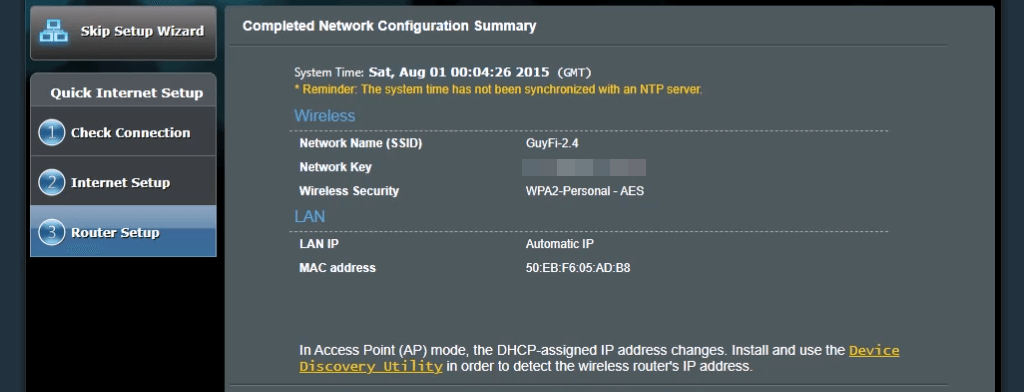
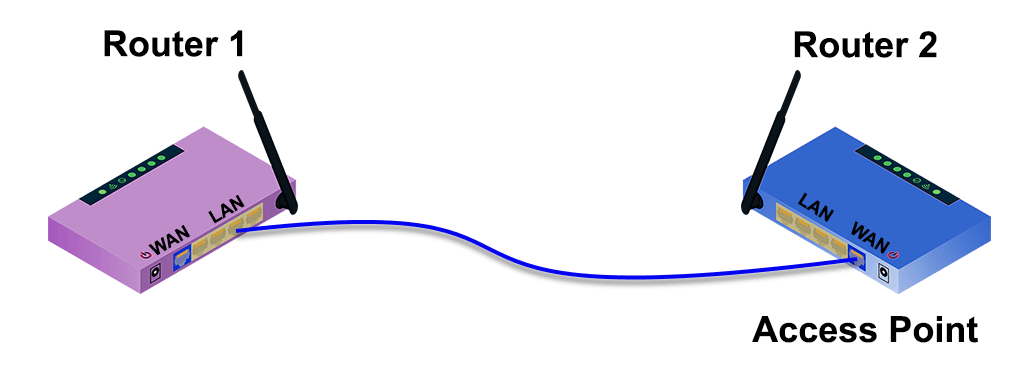
7-ap-no-wall-jacks.png
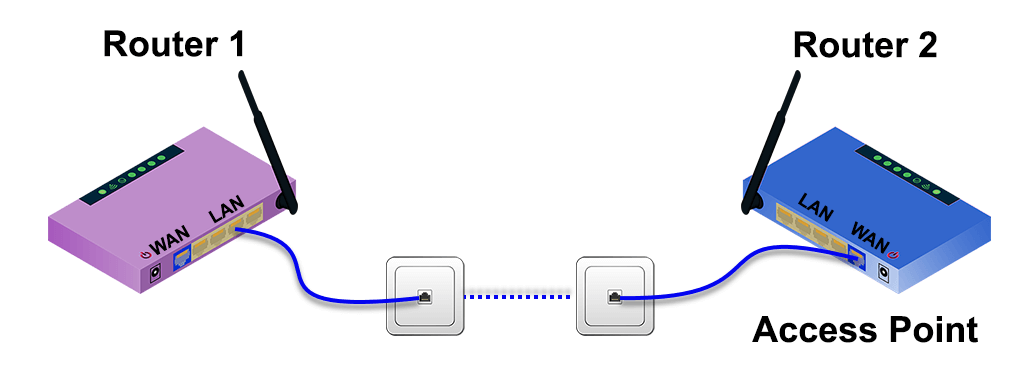
كيفية إعداد جهاز توجيه Wi-Fi ثانٍ لتوسيع النطاق
في كثير من الأحيان، يتم إعداد جهاز التوجيه اللاسلكي في أحد أطراف المنزل، حيث تصل الخدمات إلى المنزل. ثم تكون إشارة Wi-Fi ضعيفة أو معدومة في الطرف البعيد من المنزل. إن إعداد جهاز توجيه Wi-Fi ثانٍ كموسع لنطاق Wi-Fi في مكان ما بالقرب من منتصف منزلك سيمنحك اتصالاً لاسلكيًا في أي مكان في منزلك، دون اتصال Ethernet سلكي بجهاز التوجيه الأول.
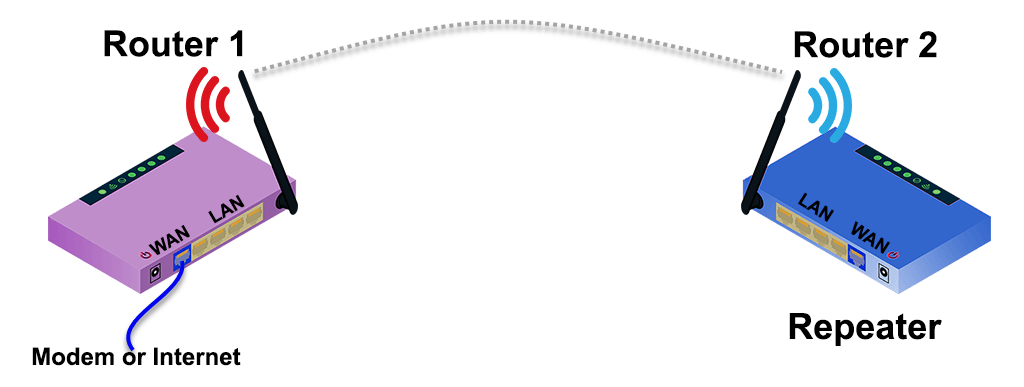
ولحسن الحظ، فإن العديد من أجهزة التوجيه الجديدة لديها عملية معالج لإعدادها كموسع نطاق لاسلكي. على سبيل المثال، يوفر Asus RT-N300 خيار وضع مكرر بسيط عند الإعداد الأولي. لتقدير مكان وضع جهاز التوجيه اللاسلكي الثاني، استخدم أحد التطبيقات لقياس قوة الإشارة اللاسلكية والعثور على المكان الذي تبدأ فيه في الانخفاض. عد بضعة أقدام إلى الوراء للحصول على قوة إشارة أفضل وهذا مكان جيد لوضعها.
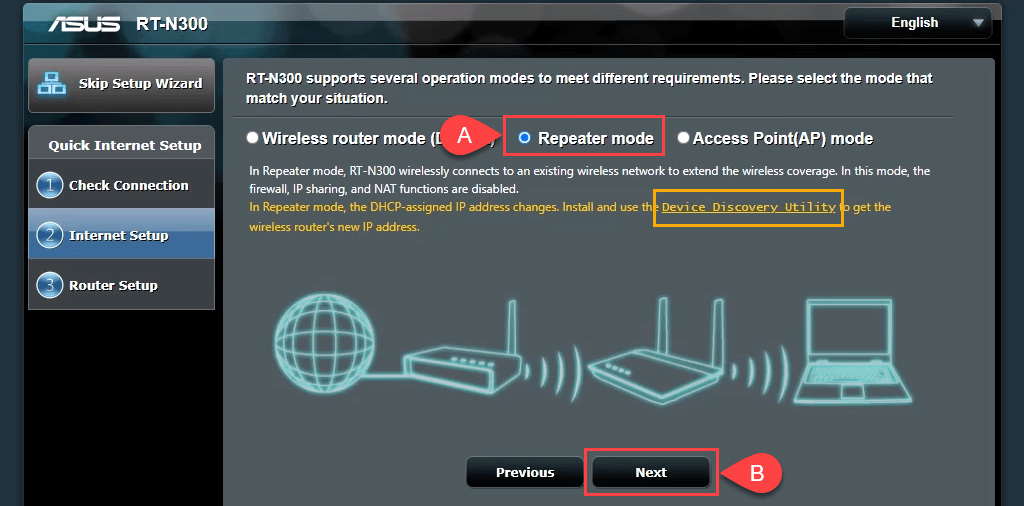
لاحظ الرابط إلى الأداة المساعدة لاكتشاف الأجهزة. هذا الارتباط معطل، ولكن وجدنا رابط إلى الأداة المساعدة لاكتشاف الجهاز جديدًا. ويوجد أيضًا تطبيق ASUS Device Discovery لنظام iOS لأجهزة iPhone وiPad. تعمل الأداة المساعدة Device Discovery Utility على تسهيل العثور على عنوان IP الخاص بجهاز التوجيه بعد إعداده كمكرر لاسلكي..
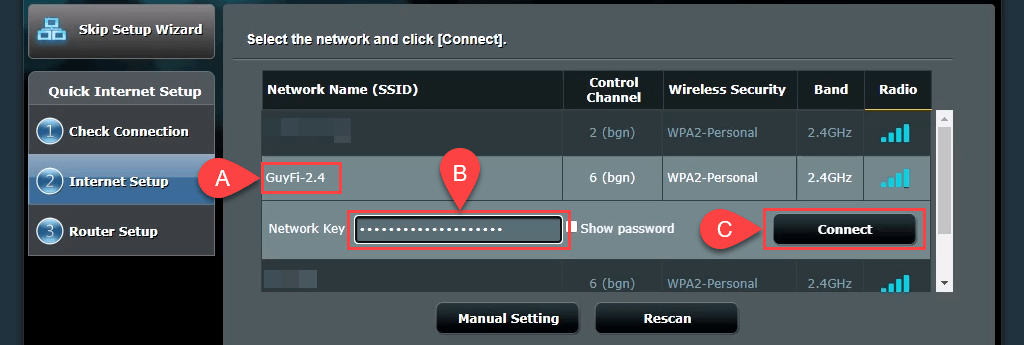
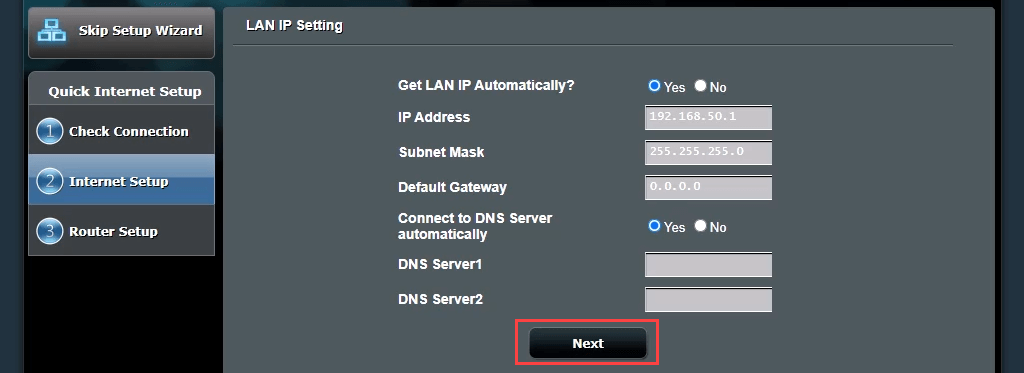
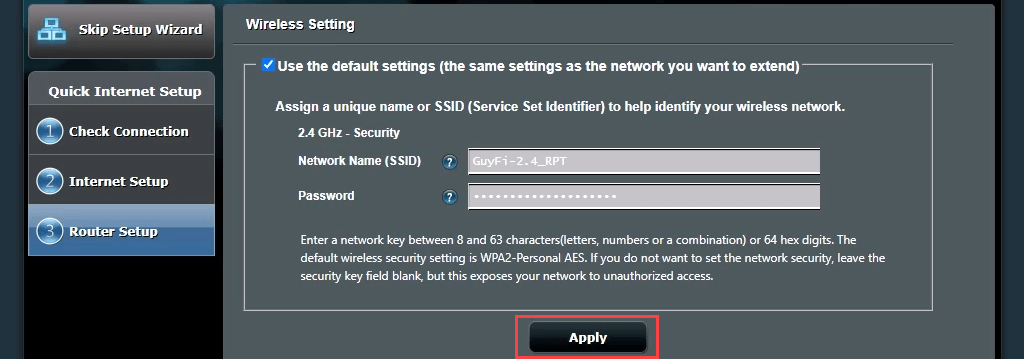
يتصل جهاز التوجيه الآن بجهاز توجيه Wi-Fi الرئيسي. عند اكتمال ذلك، فإنه لا يعود إلى صفحة إدارة جهاز التوجيه، لأن عنوان IP لجهاز التوجيه الثاني قد تغير. هذا هو المكان الذي تحتاج فيه إلى أداة اكتشاف الجهاز.

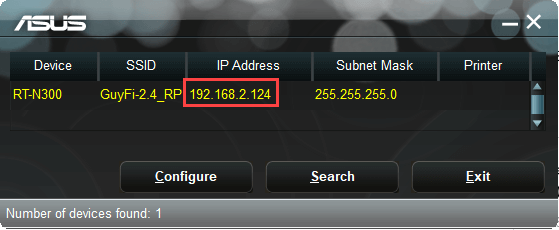

قد يستغرق الأمر بضع دقائق للانتهاء. لديك الآن تغطية لاسلكية حول جهاز التوجيه الثاني.
كيفية إعداد جهاز توجيه ثانٍ ليعمل كمحول
تحتوي معظم الشبكات المنزلية على مودم/جهاز توجيه مع 4 أو 5 منافذ إيثرنت في الخلف للاتصالات السلكية. بمجرد امتلاء هذه المنافذ، وما زلت تريد الاتصالات السلكية، ماذا تفعل؟ استخدم جهاز التوجيه الخاص بك كمحول. يمكنك أيضًا استخدام جهاز توجيه Ethernet لهذا الغرض..
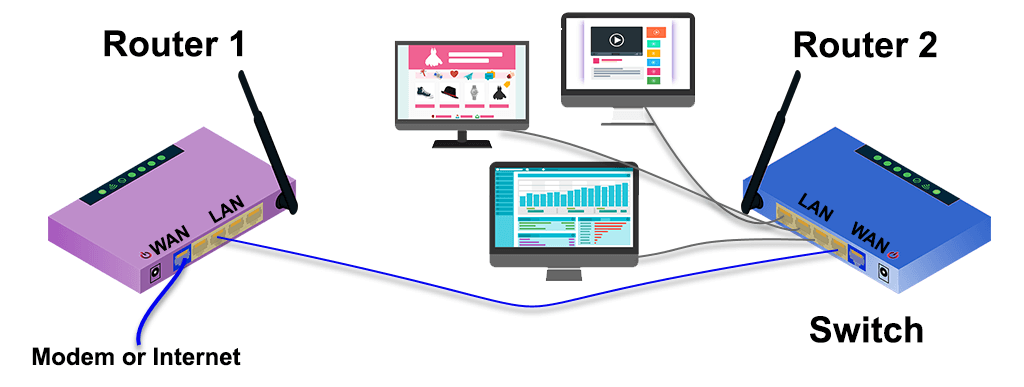
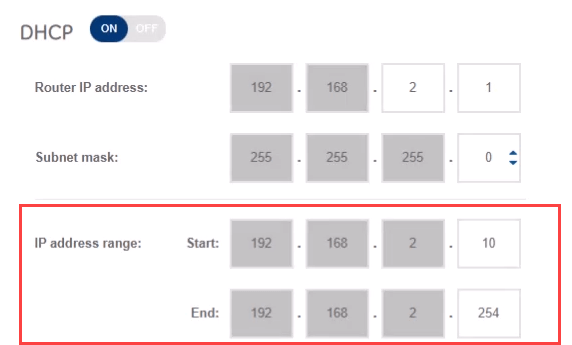
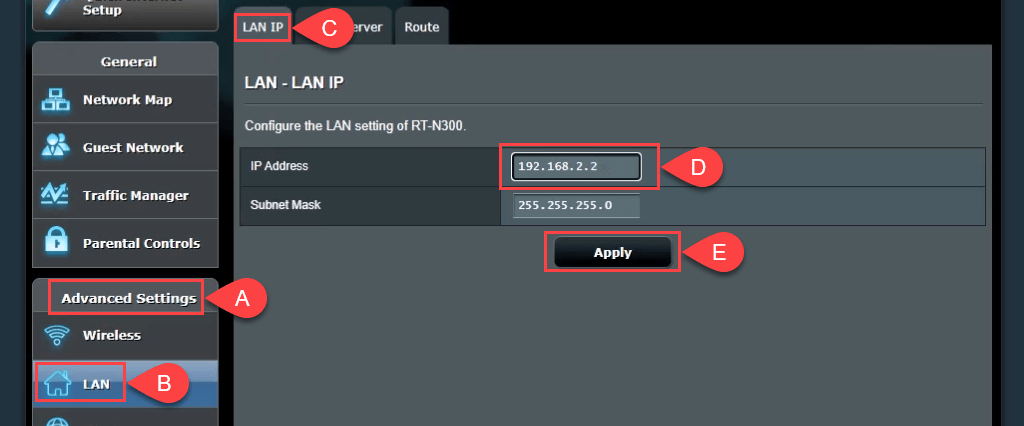
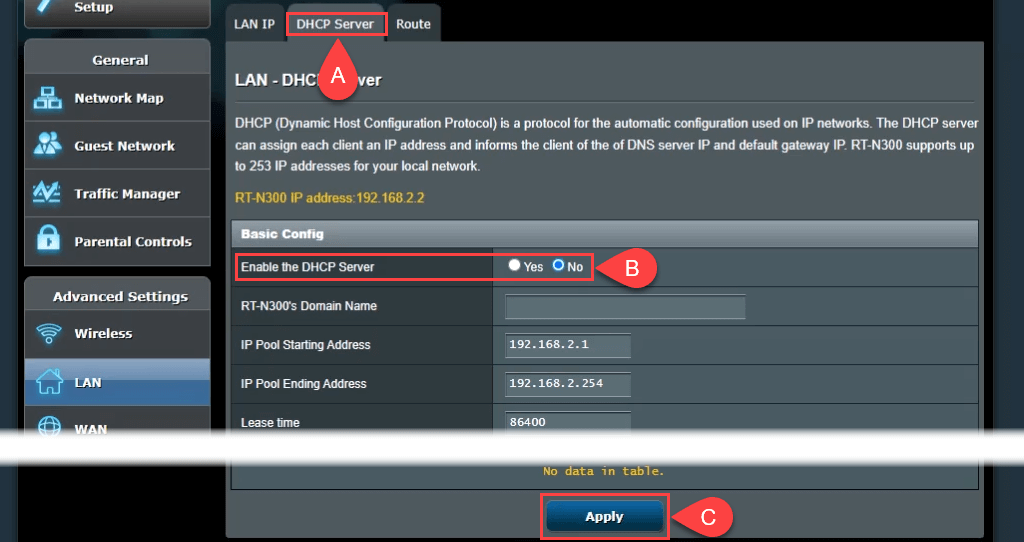
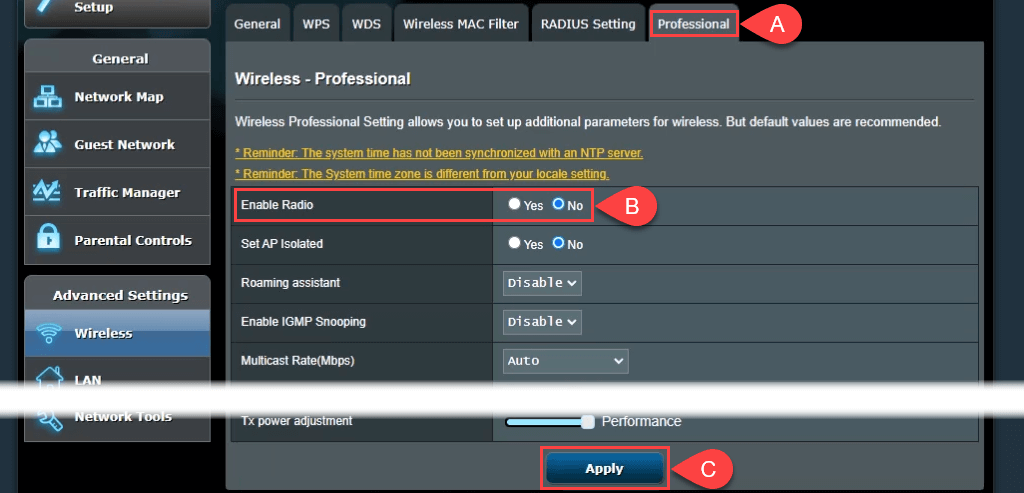
الاتصال
الآن أصبح لديك استخدام لشيء واحد على الأقل في كومة الأجهزة الإلكترونية الخاصة بك وأصبحت شبكتك المنزلية أفضل. هل لديك أي أفكار أخرى لاستخدام جهاز توجيه ثانٍ؟ أخبرنا بذلك.